



 |
 |
 |
 |
 |
 |
 |
|
|
|
||||||||||
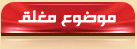 |
مشاهدة الموضوع |
|
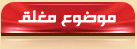 |
| أدوات الموضوع | |
| انواع عرض الموضوع | |
|
|
 المواضيع المتشابهه
المواضيع المتشابهه
|
||||
| الموضوع | كاتب الموضوع | المنتدى | مشاركات | آخر مشاركة |
| هل جهازك خالي من ملفات التجسس إذن الان قم بحذفها | roserose | :: منتدى الكمبيوتر والبرامج:: | 12 | 04-10-2008 04:51 PM |
| خمس طرق للتخلص من ملفات التجسس !! | أدم | :: منتدى الكمبيوتر والبرامج:: | 5 | 25-06-2007 01:03 PM |
| افحص جهازك من الفيروسات & ملفات التجسس هنـــــا....!!! | ابوليلى | :: منتدى الكمبيوتر والبرامج:: | 10 | 14-06-2007 12:59 AM |
| Evonsoft Advanced Spyware Remover v1.88 يبحث ويحزف ملفات التجسس وقوى جدا | لمســـــه | :: منتدى الكمبيوتر والبرامج:: | 7 | 18-08-2006 06:47 AM |
| برنامج كشف ملفات التجسس ...!! | ابوليلى | :: منتدى الكمبيوتر والبرامج:: | 8 | 27-01-2006 10:58 AM |